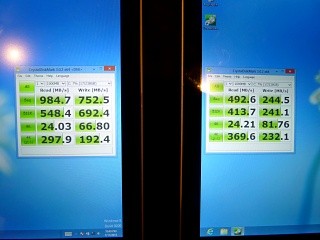PS4のシステムソフトウェアアップデートファイルをダウンロード
次は、PCを使った作業である。前ページでバックアップに利用したUSBメモリをPCに接続し、PS4のシステムソフトウェアアップデートファイルをWebサイトからダウンロードする(図8)。
PS4でバックアップを行ったUSBメモリには、「PS4」というフォルダができているはずなので、その中に「UPDATE」という名前のフォルダを作成し、上記サイトからダウンロードしたアップデートファイルを保存すれば完了だ。なお、アップデートファイルは、通常用とシステムソフトウェア再インストール用の2種類が公開されているが、SSD換装時は後者(システムソフトウェア再インストール用)をダウンロードすること。
セーブデータのバックアップとシステムアップデートファイルの保存が完了したら、PS4から内蔵HDDを取り外し、Samsung SSD 840 EVOに換装する作業を行う。PS3と同じく、PS4もHDDの着脱が簡単にできるよう設計されている。
PS4の内蔵HDDを、Samsung SSD 840 EVOへ換装する
まず、PS4本体の向かって左側の部分を両手で上から押さえ、外側にスライドさせて、上面カバーを外す(図11)。すると、HDDマウンタにアクセスできるようになる(図12)。HDDマウンタを固定しているネジは、周囲に「△○×□」の刻印があるネジ×1本だ(図13)。そのネジをドライバーで外し(図14)、取っ手のような部分に指をかけて手前に引き出すと、HDDマウンタを取り出せる(図15~16)。
HDDマウンタを取り出したら、HDDを固定している側面のネジ×4本を外し、HDDを取り外す(図17~18)。次に、換装用のSamsung SSD 840 EVOをHDDマウンタに取り付け、ネジ4本で固定する(図19)。HDDマウンタを元通りPS4本体に装着して、△○×□の刻印があるネジで固定し、上面カバーを取り付ければ、換装作業は完了だ(図20)。作業自体は簡単であり、15分程度で終わるだろう。